Dell Precision M6600 User Manual [es]
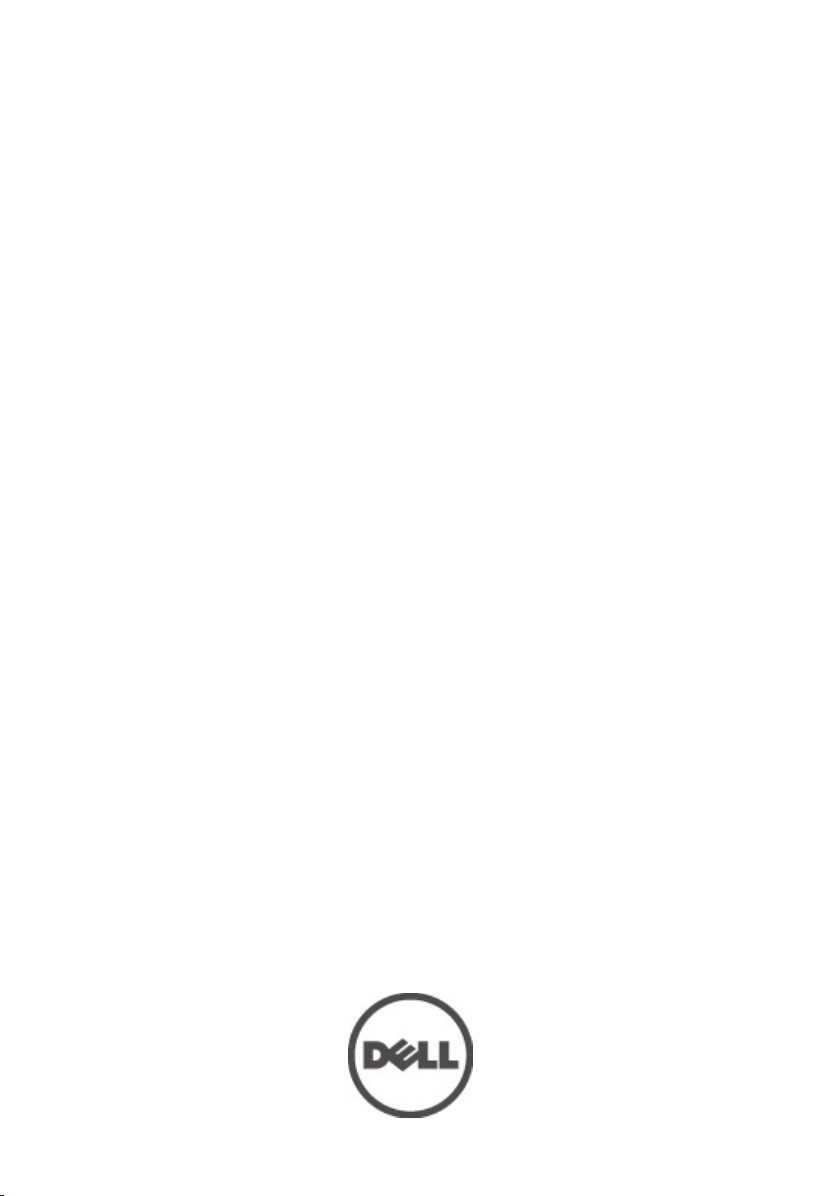
Manual del propietario de Dell Precision
M6600
Modelo reglamentario P10E
Tipo reglamentario P10E001
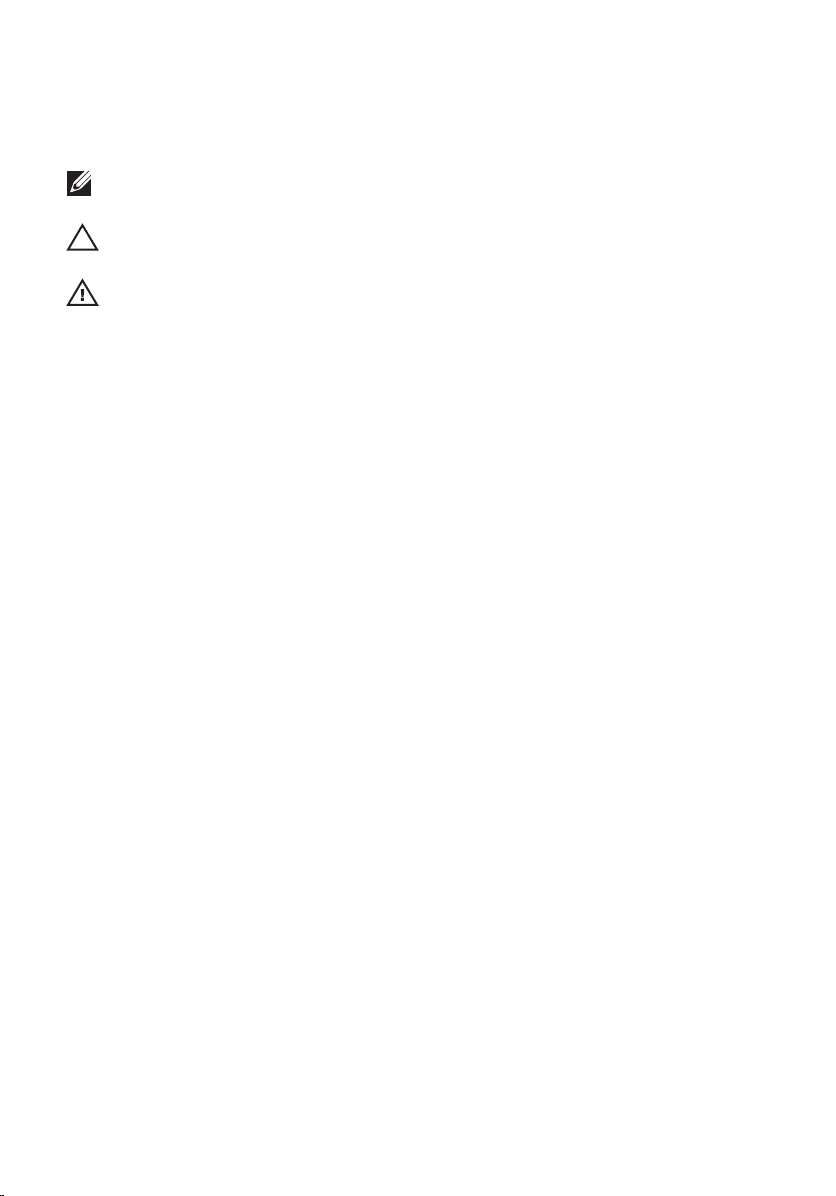
Notas, precauciones y avisos
NOTA: Una NOTA proporciona información importante que le ayuda a utilizar mejor su
equipo.
PRECAUCIÓN: un mensaje de PRECAUCIÓN indica la posibilidad de daños en el hardware
o la pérdida de datos si no se siguen las instrucciones.
AVISO: Un mensaje de AVISO indica el riesgo de daños materiales, lesiones corporales o
la muerte.
La información contenida en esta publicación puede modificarse sin aviso.
© 2011 Dell Inc. Todos los derechos reservados.
Queda estrictamente prohibida la reproducción de estos materiales en cualquier forma sin la autorización
por escrito de Dell Inc.
Marcas comerciales utilizadas en este texto:
ExpressCharge™, Latitude™, Latitude ON™, OptiPlex™, Vostro™ y Wi-Fi Catcher™ son marcas comerciales
de Dell Inc. Intel®, Pentium®, Xeon®, Core™, Atom™, Centrino® y Celeron® son marcas comerciales o
marcas comerciales registradas de Intel Corporation en los EE. UU. y en otros países. AMD® es una marca
comercial registrada y AMD Opteron™, AMD Phenom™, AMD Sempron™, AMD Athlon™, ATI Radeon™ y
ATI FirePro™ son marcas comerciales de Advanced Micro Devices, Inc. Microsoft®, Windows®, MS-DOS®,
Windows Vista
comerciales registradas de Microsoft Corporation en los Estados Unidos y/o en otros países.
es una marca comercial propiedad de Blu-ray Disc Association (BDA) y bajo licencia para uso en discos y
reproductores. La marca textual
SIG, Inc. y todo uso de dicha marca por parte de Dell Inc. se realiza bajo licencia.
comercial registrada de Wireless Ethernet Compatibility Alliance, Inc.
Este documento puede incluir otras marcas y nombres comerciales para referirse a las entidades que son
propietarias de los mismos o a sus productos. Dell Inc. renuncia a cualquier interés sobre la propiedad de
marcas y nombres comerciales que no sean los suyos.
®
, el botón de inicio de Windows Vista y
Bluetooth
Dell™, el logotipo de DELL, Dell Precision™, Precision ON™,
®
Office Outlook
®
es una marca comercial registrada propiedad de
son marcas comerciales o marcas
Wi-Fi
Blu-ray Disc
Bluetooth
®
es una marca
®
™
2011 — 06
Rev. A00
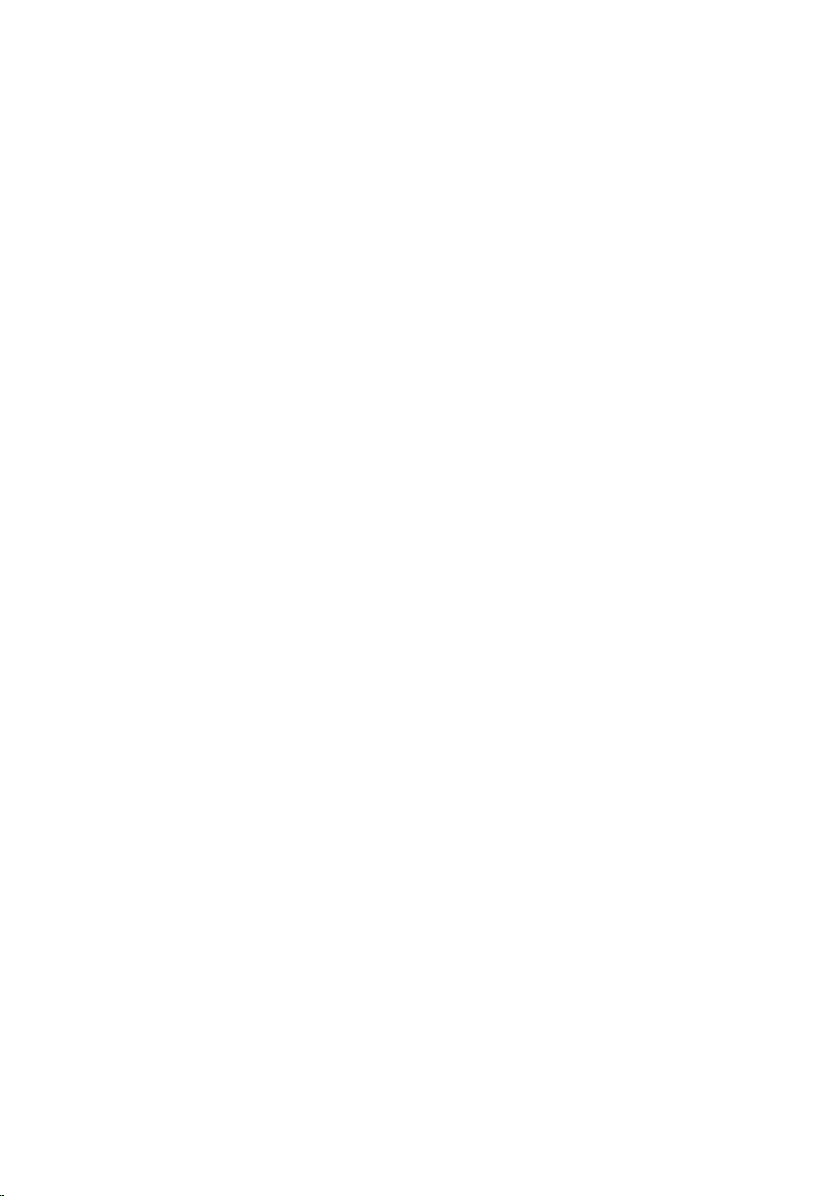
Tabla de contenido
Notas, precauciones y avisos.....................................................................2
Capítulo 1: Manipulación del equipo..........................................................9
Before Working Inside Your Computer.............................................................................9
Recommended Tools.......................................................................................................10
Turning Off Your Computer..............................................................................................11
After Working Inside Your Computer..............................................................................11
Capítulo 2: Tarjeta Secure Digital (SD)....................................................13
Extracción de la tarjeta Secure Digital (SD)...................................................................13
Instalación de la tarjeta Secure Digital (SD)...................................................................13
Capítulo 3: ExpressCard.............................................................................15
Extracción de la tarjeta ExpressCard..............................................................................15
Instalación de la tarjeta ExpressCard.............................................................................15
Capítulo 4: Batería.......................................................................................17
Extracción de la batería..................................................................................................17
Instalación de la batería..................................................................................................17
Capítulo 5: Tarjeta del módulo de identidad de suscripciones
(SIM)..............................................................................................................19
Extracción de la tarjeta del módulo de identidad de suscripciones (SIM).....................19
Instalación de la tarjeta del módulo de identidad de suscripciones (SIM)....................20
Capítulo 6: Tarjeta Bluetooth.....................................................................21
Extracción de la tarjeta Bluetooth..................................................................................21
Instalación de la tarjeta Bluetooth..................................................................................22
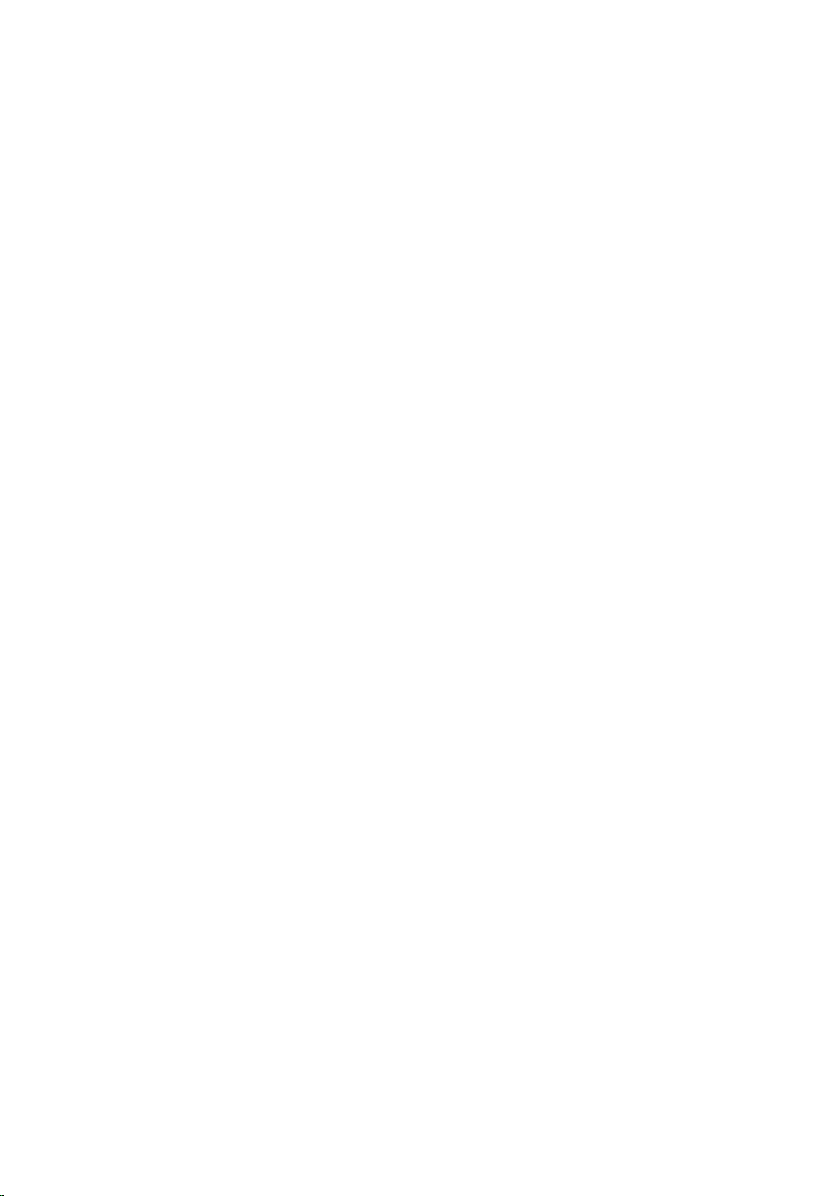
Capítulo 7: Cubierta de la base.................................................................23
Extracción de la cubierta de la base...............................................................................23
Instalación de la cubierta de la base..............................................................................24
Capítulo 8: Reborde del teclado................................................................25
Extracción del reborde del teclado.................................................................................25
Instalación del reborde del teclado................................................................................26
Capítulo 9: Teclado......................................................................................27
Extracción del teclado.....................................................................................................27
Instalación del teclado....................................................................................................29
Capítulo 10: Unidad óptica.........................................................................31
Extracción de la unidad óptica........................................................................................31
Instalación de la unidad óptica.......................................................................................32
Capítulo 11: Unidad de disco duro principal...........................................33
Extracción de la unidad de disco duro principal.............................................................33
Instalación de la unidad de disco duro principal............................................................35
Capítulo 12: Unidad de disco duro secundaria.......................................37
Extracción de la unidad de disco duro secundaria.........................................................37
Instalación de la unidad de disco duro secundaria........................................................38
Capítulo 13: Tarjeta de red de área local inalámbrica (WLAN)...........39
Extracción de la tarjeta de red de área local inalámbrica (WLAN)................................39
Instalación de la tarjeta de red de área local inalámbrica (WLAN)...............................40
Capítulo 14: Tarjeta de red de área amplia inalámbrica (WWAN)......41
Extracción de la tarjeta de red de área amplia inalámbrica (WWAN)...........................41
Instalación de la tarjeta de red de área amplia inalámbrica (WWAN)...........................42
Capítulo 15: Memoria principal.................................................................43
Extracción de la memoria principal................................................................................43
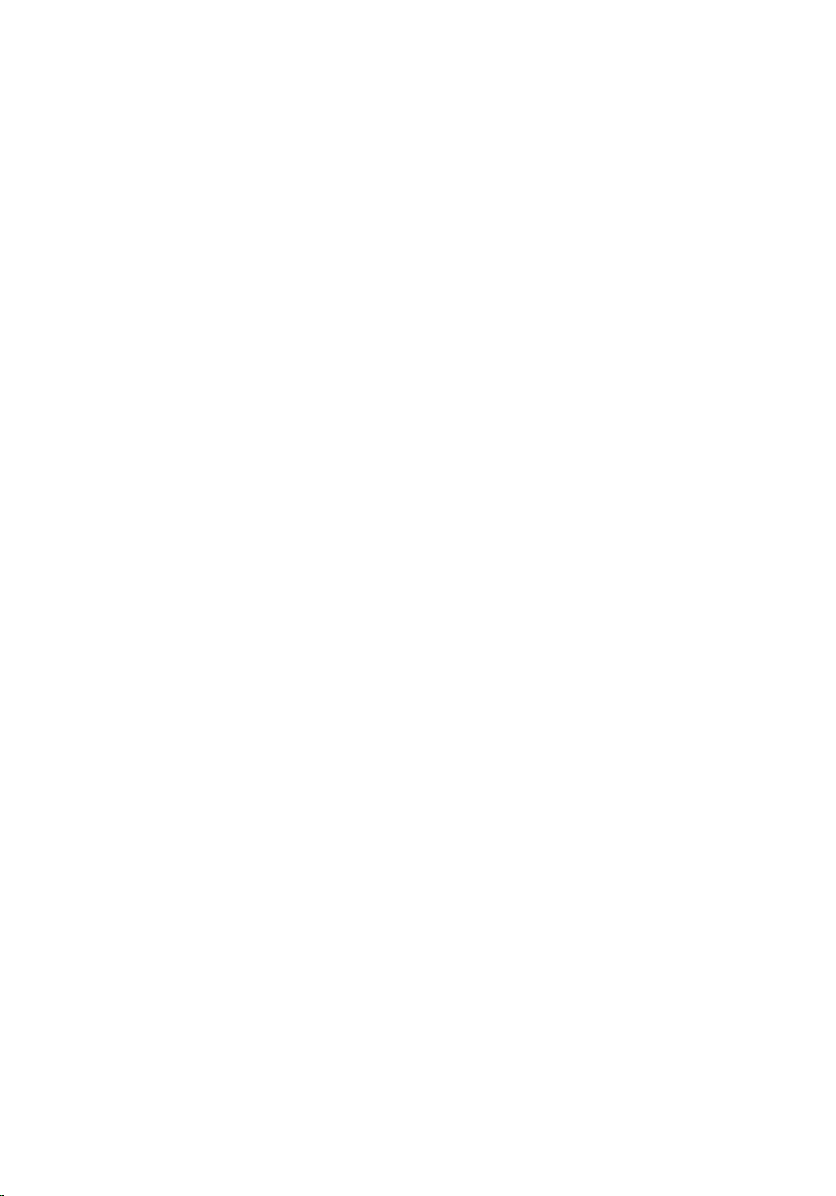
Instalación de la memoria principal................................................................................44
Capítulo 16: Memoria secundaria.............................................................45
Extracción de la memoria secundaria............................................................................45
Instalación de la memoria secundaria............................................................................46
Capítulo 17: Ventilador de la CPU.............................................................47
Extracción del ventilador de la CPU................................................................................47
Instalación del ventilador de la CPU...............................................................................48
Capítulo 18: Batería de tipo botón............................................................49
Extracción de la batería de tipo botón............................................................................49
Instalación de la batería de tipo botón............................................................................50
Capítulo 19: Reposamanos.........................................................................51
Extracción del reposamanos...........................................................................................51
Instalación del reposamanos..........................................................................................56
Capítulo 20: CPU y disipador de calor......................................................57
Extracción del disipador de calor de la CPU...................................................................57
Instalación del disipador de calor de la CPU..................................................................58
Capítulo 21: Procesador.............................................................................59
Extracción del procesador..............................................................................................59
Instalación del procesador.............................................................................................60
Capítulo 22: Disipador de calor de la tarjeta gráfica.............................61
Extracción del disipador de calor de la tarjeta gráfica...................................................61
Instalación del disipador de calor de la tarjeta gráfica..................................................64
Capítulo 23: Tarjeta gráfica........................................................................65
Extracción de la tarjeta gráfica.......................................................................................65
Instalación de la tarjeta gráfica......................................................................................66
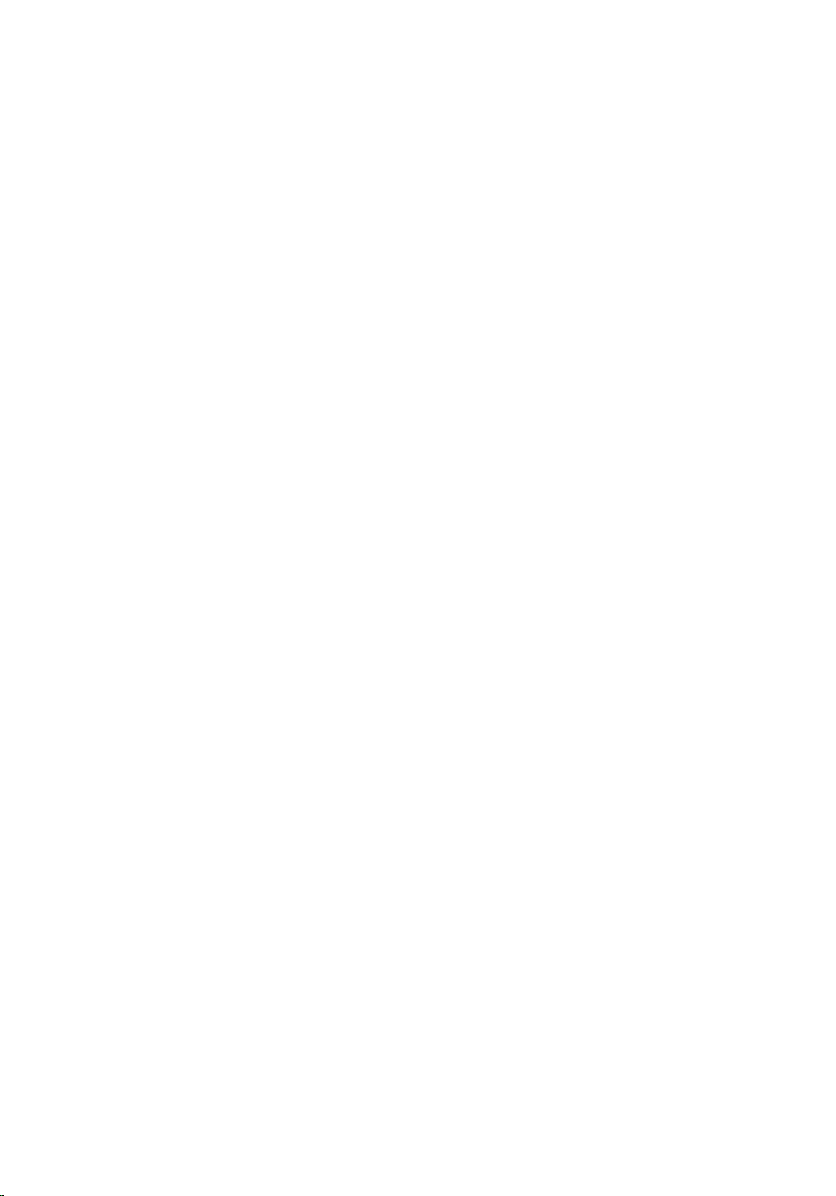
Capítulo 24: Módulo de la ExpressCard...................................................67
Extracción del módulo de la ExpressCard.......................................................................67
Instalación del módulo de la ExpressCard......................................................................68
Capítulo 25: Panel de entrada/salida.......................................................69
Extracción del panel de entrada/salida..........................................................................69
Instalación del panel de entrada/salida..........................................................................71
Capítulo 26: Conector de entrada de CC..................................................73
Extracción del conector de entrada de CC.....................................................................73
Instalación del conector de entrada de CC.....................................................................75
Capítulo 27: Ensamblaje de la pantalla....................................................77
Extracción del ensamblaje de la pantalla.......................................................................77
Instalación del ensamblaje de la pantalla.......................................................................81
Capítulo 28: Placa base..............................................................................83
Extracción de la placa base............................................................................................83
Instalación de la placa base...........................................................................................86
Capítulo 29: Embellecedor de la pantalla táctil......................................89
Extracción del embellecedor de la pantalla táctil...........................................................89
Instalación del embellecedor de la pantalla táctil..........................................................91
Capítulo 30: Panel de la pantalla táctil.....................................................93
Extracción del panel de la pantalla táctil........................................................................93
Instalación del panel de la pantalla táctil.......................................................................96
Capítulo 31: Embellecedor de la pantalla................................................97
Extracción del embellecedor de la pantalla....................................................................97
Instalación del embellecedor de la pantalla...................................................................98
Capítulo 32: Panel de la pantalla...............................................................99
Extracción del panel de la pantalla.................................................................................99
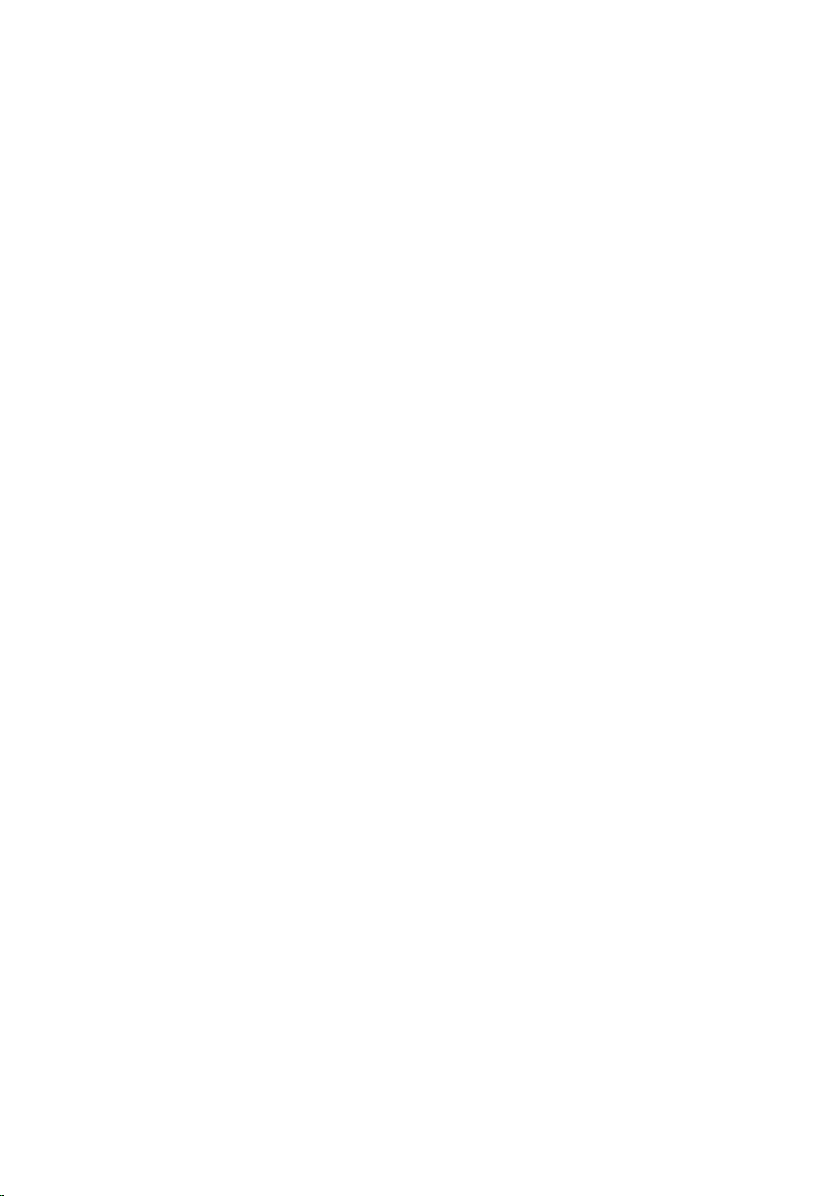
Instalación del panel de la pantalla..............................................................................101
Capítulo 33: Cámara..................................................................................103
Extracción de la cámara...............................................................................................103
Instalación de la cámara...............................................................................................104
Capítulo 34: Fijación de la tapa de la bisagra de la pantalla..............105
Extracción de la fijación de la tapa de la bisagra de la pantalla..................................105
Instalación de la fijación de la tapa de la bisagra de la pantalla..................................107
Capítulo 35: Cable de la cámara con señal diferencial de baja
tensión (LVDS)...........................................................................................109
Extracción del cable de la cámara con señal diferencial de baja tensión (LVDS).......109
Instalación del cable de la cámara con señal diferencial de baja tensión (LVDS)......111
Capítulo 36: Especificaciones.................................................................113
Especificaciones técnicas............................................................................................113
Capítulo 37: Programa de configuración del sistema.........................119
Aspectos generales del programa de configuración del sistema................................119
Acceso al programa de configuración del sistema......................................................119
Opciones de menú del programa de configuración del sistema..................................120
Capítulo 38: Diagnósticos.........................................................................135
Indicadores luminosos de estado del dispositivo.........................................................135
Indicadores luminosos de estado de la batería............................................................135
Diagnósticos..................................................................................................................135
Capítulo 39: Cómo ponerse en contacto con Dell................................139
Cómo ponerse en contacto con Dell ............................................................................139
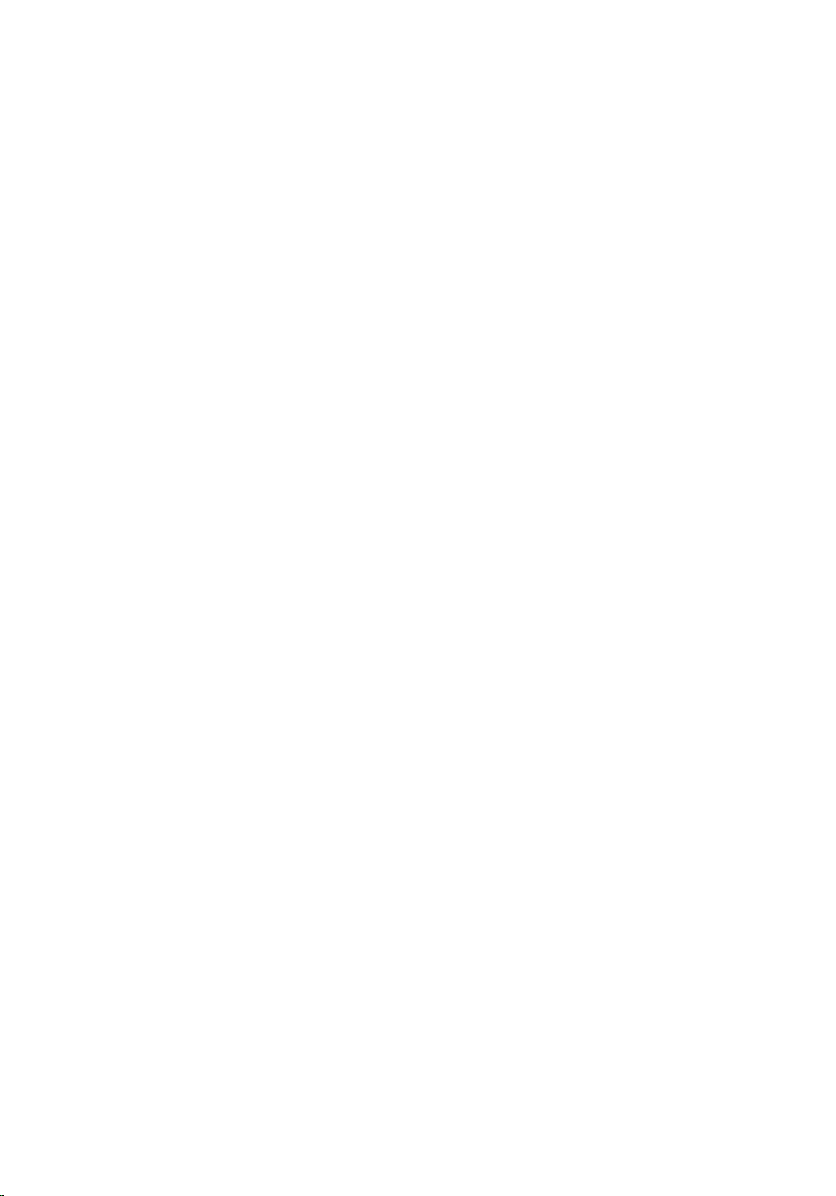
8
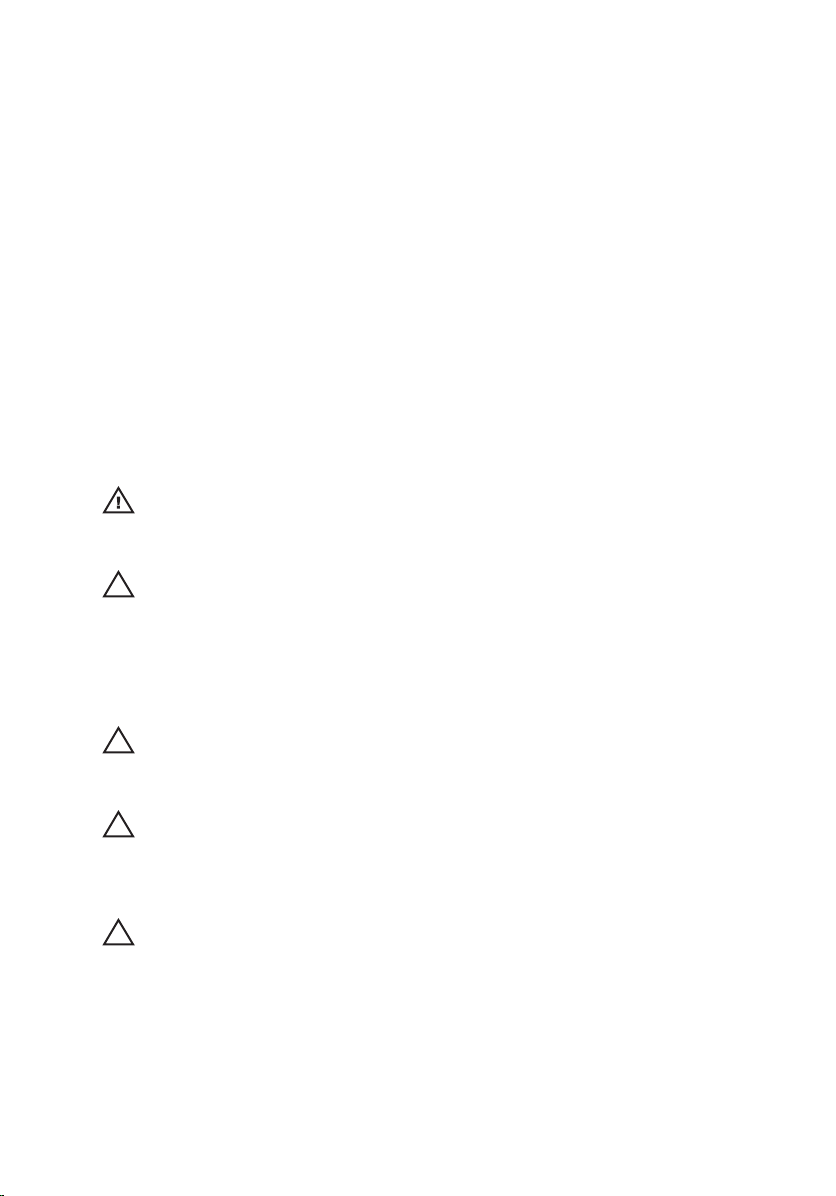
Manipulación del equipo 1
Before Working Inside Your Computer
Use the following safety guidelines to help protect your computer from potential
damage and to help to ensure your personal safety. Unless otherwise noted,
each procedure included in this document assumes that the following
conditions exist:
• You have performed the steps in Working on Your Computer.
• You have read the safety information that shipped with your computer.
• A component can be replaced or--if purchased separately--installed by
performing the removal procedure in reverse order.
AVISO: Before working inside your computer, read the safety information that
shipped with your computer. For additional safety best practices information, see
the Regulatory Compliance Homepage at www.dell.com/regulatory_compliance.
PRECAUCIÓN: Many repairs may only be done by a certified service technician.
You should only perform troubleshooting and simple repairs as authorized in your
product documentation, or as directed by the online or telephone service and
support team. Damage due to servicing that is not authorized by Dell is not covered
by your warranty. Read and follow the safety instructions that came with the
product.
PRECAUCIÓN: To avoid electrostatic discharge, ground yourself by using a wrist
grounding strap or by periodically touching an unpainted metal surface, such as a
connector on the back of the computer.
PRECAUCIÓN: Handle components and cards with care. Do not touch the
components or contacts on a card. Hold a card by its edges or by its metal
mounting bracket. Hold a component such as a processor by its edges, not by its
pins.
PRECAUCIÓN: When you disconnect a cable, pull on its connector or on its pull-tab,
not on the cable itself. Some cables have connectors with locking tabs; if you are
disconnecting this type of cable, press in on the locking tabs before you disconnect
the cable. As you pull connectors apart, keep them evenly aligned to avoid bending
any connector pins. Also, before you connect a cable, ensure that both connectors
are correctly oriented and aligned.
9
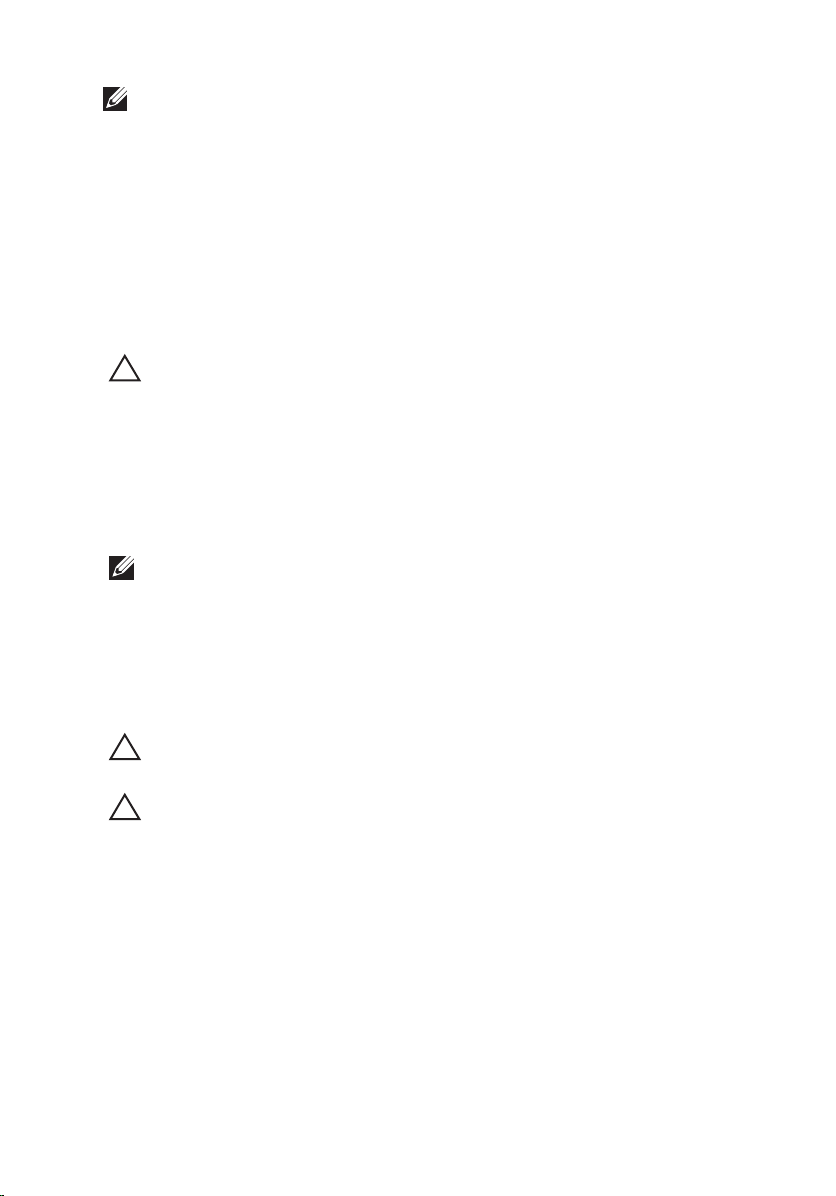
NOTA: The color of your computer and certain components may appear differently
than shown in this document.
To avoid damaging your computer, perform the following steps before you begin
working inside the computer.
1. Ensure that your work surface is flat and clean to prevent the computer
cover from being scratched.
2. Turn off your computer (see
Turning Off Your Computer
).
3. If the computer is connected to a docking device (docked) such as the
optional Media Base or Battery Slice, undock it.
PRECAUCIÓN: To disconnect a network cable, first unplug the cable from your
computer and then unplug the cable from the network device.
4. Disconnect all network cables from the computer.
5. Disconnect your computer and all attached devices from their electrical
outlets.
6. Close the display and turn the computer upside-down on a flat work
surface.
NOTA: To avoid damaging the system board, you must remove the main battery
before you service the computer.
7. Remove the main battery (see
Battery
).
8. Turn the computer top-side up.
9. Open the display.
10. Press the power button to ground the system board.
PRECAUCIÓN: To guard against electrical shock, always unplug your computer
from the electrical outlet before opening the display.
PRECAUCIÓN: Before touching anything inside your computer, ground yourself by
touching an unpainted metal surface, such as the metal at the back of the
computer. While you work, periodically touch an unpainted metal surface to
dissipate static electricity, which could harm internal components.
11. Remove any installed ExpressCards or Smart Cards from the appropriate
slots.
Recommended Tools
The procedures in this document may require the following tools:
• Small flat-blade screwdriver
10
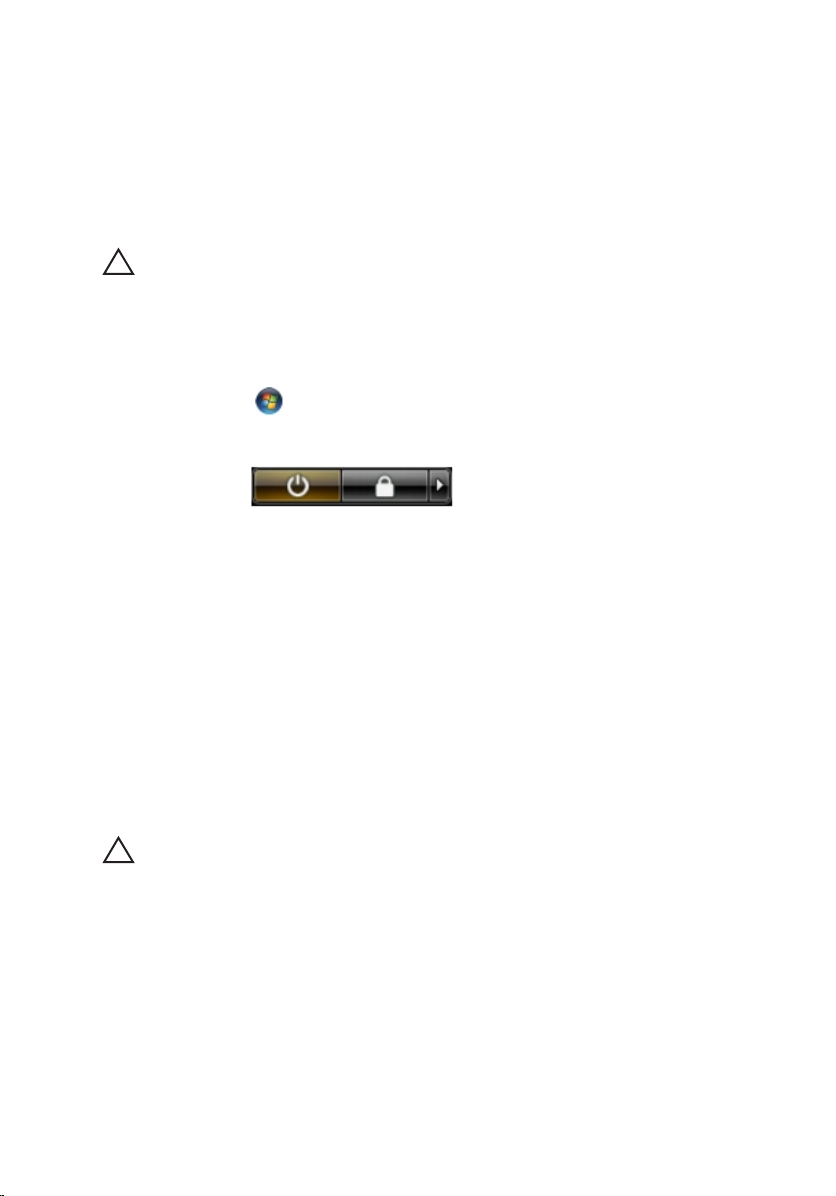
• #0 Phillips screwdriver
• #1 Phillips screwdriver
• Small plastic scribe
• Flash BIOS update program CD
Turning Off Your Computer
PRECAUCIÓN: To avoid losing data, save and close all open files and exit all open
programs before you turn off your computer.
1. Shut down the operating system:
• In Windows Vista :
Click Start
, then click the arrow in the lower-right corner of the
Start menu as shown below, and then click Shut Down.
• In Windows XP:
Click Start → Turn Off Computer → Turn Off . The computer turns off
after the operating system shutdown process is complete.
2. Ensure that the computer and all attached devices are turned off. If your
computer and attached devices did not automatically turn off when you
shut down your operating system, press and hold the power button for
about 4 seconds to turn them off.
After Working Inside Your Computer
After you complete any replacement procedure, ensure you connect any
external devices, cards, and cables before turning on your computer.
PRECAUCIÓN: To avoid damage to the computer, use only the battery designed for
this particular Dell computer. Do not use batteries designed for other Dell
computers.
1. Connect any external devices, such as a port replicator, battery slice, or
media base, and replace any cards, such as an ExpressCard.
2. Connect any telephone or network cables to your computer.
11
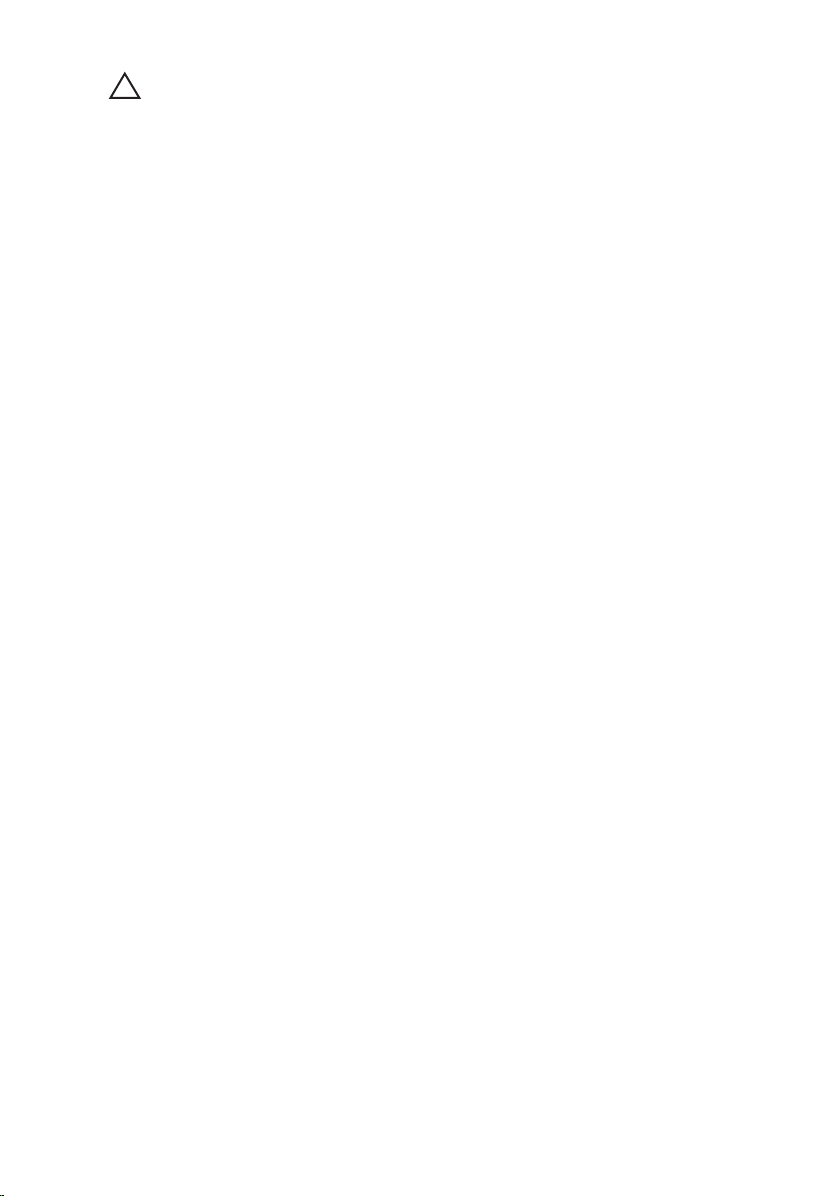
PRECAUCIÓN: To connect a network cable, first plug the cable into the network
device and then plug it into the computer.
3. Replace the battery.
4. Connect your computer and all attached devices to their electrical outlets.
5. Turn on your computer.
12
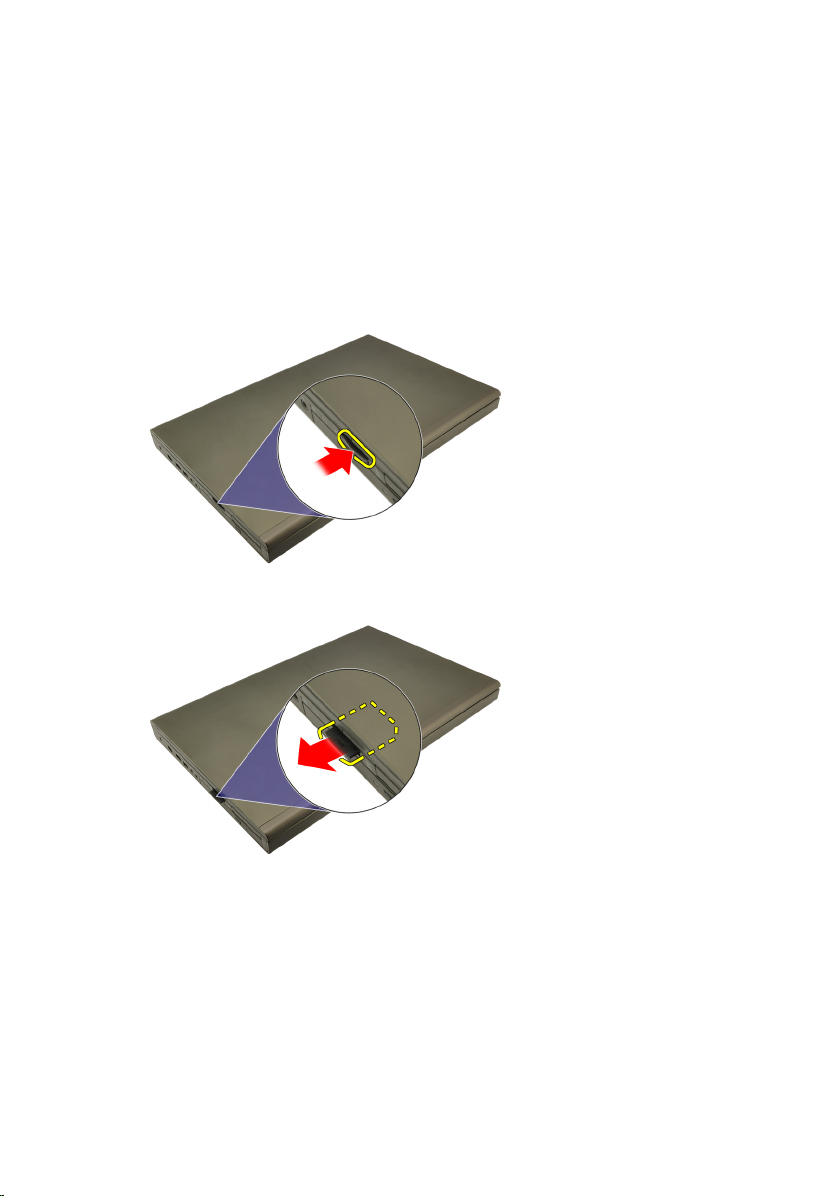
Tarjeta Secure Digital (SD) 2
Extracción de la tarjeta Secure Digital (SD)
1. Siga los procedimientos que se describen en
2. Presione la tarjeta de memoria Secure Digital (SD) para sacarla.
3. Deslice la tarjeta de memoria SD y extráigala del ordenador.
Antes de manipular el equipo
.
Instalación de la tarjeta Secure Digital (SD)
1. Busque el compartimento de la tarjeta de memoria Secure Digital (SD) en la
parte izquierda del chasis.
2. Presione la tarjeta SD en el compartimento hasta que quede totalmente
enganchada con un sonido de un clic.
13
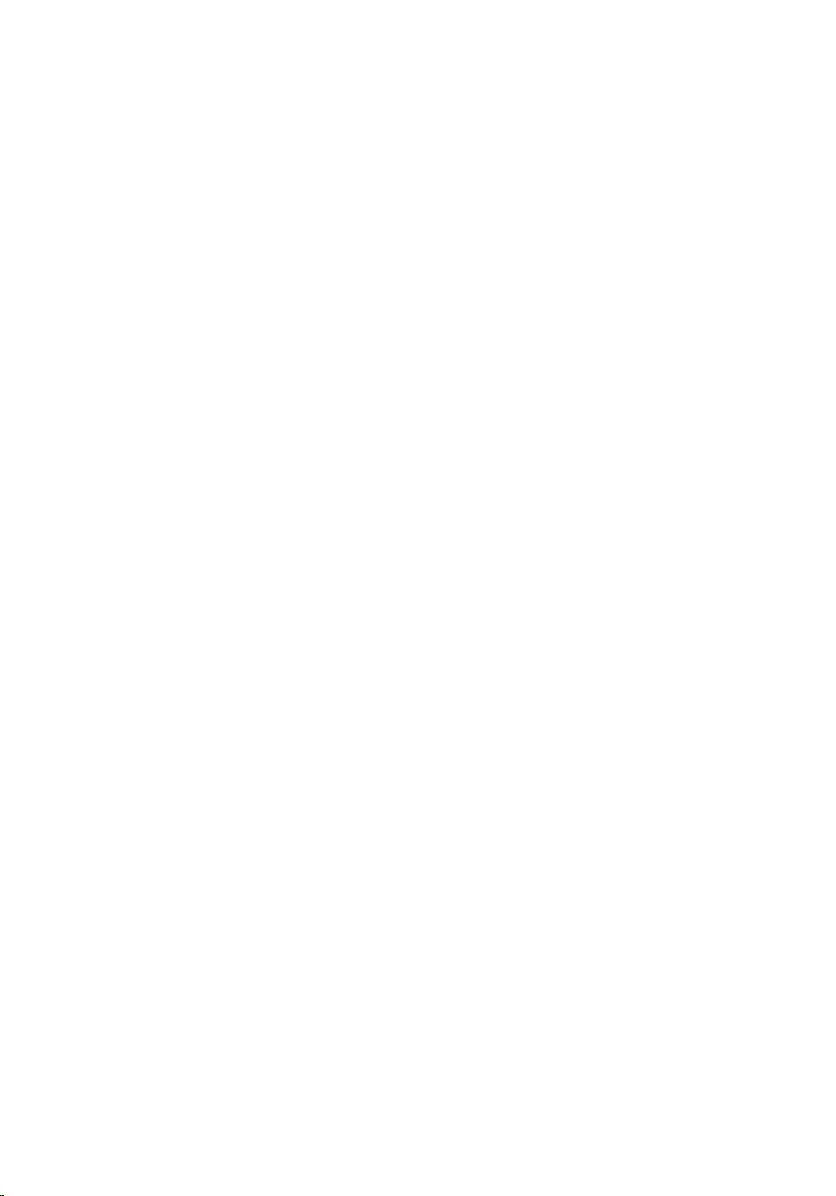
14
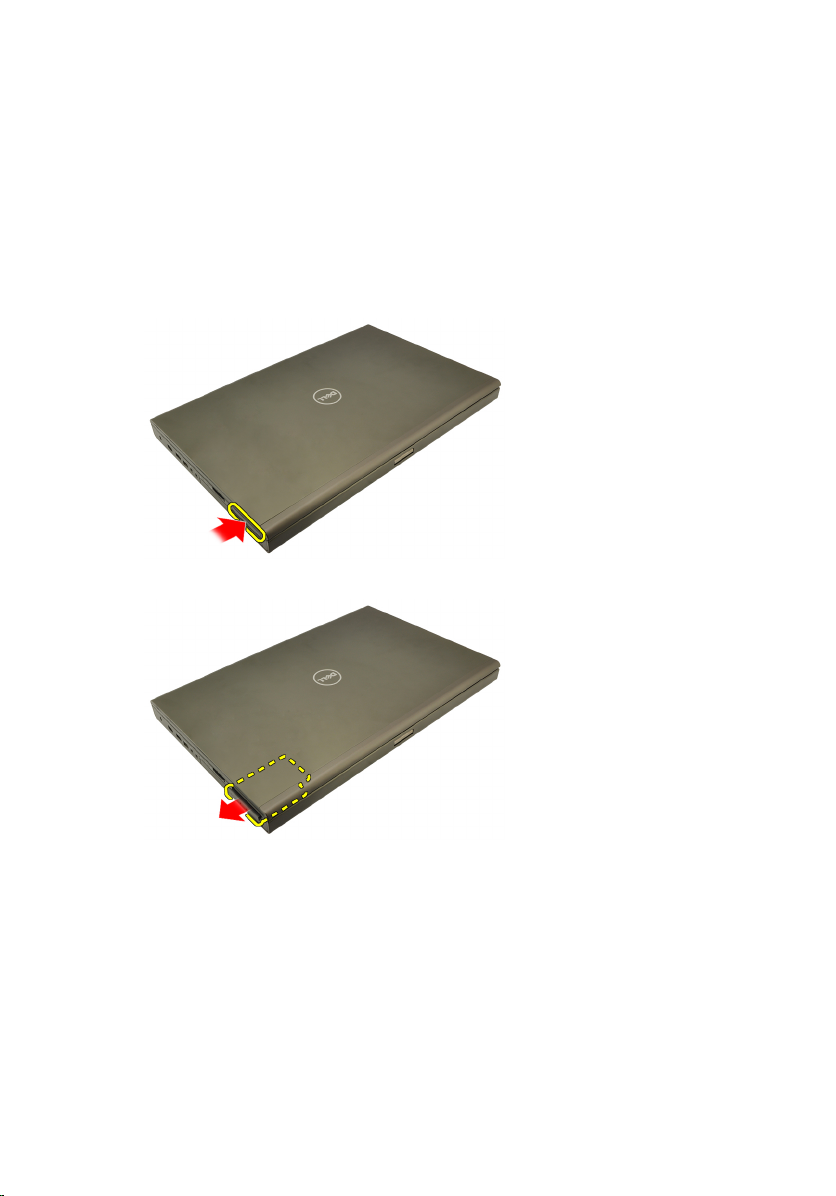
ExpressCard 3
Extracción de la tarjeta ExpressCard
1. Siga los procedimientos que se describen en
2. Presione con cuidado la tarjeta ExpressCard para sacarla del equipo.
3. Sujete la tarjeta ExpressCard para soltarla y sacarla del equipo.
Antes de manipular el equipo
.
Instalación de la tarjeta ExpressCard
1. Deslice la ExpressCard en su ranura hasta que haga clic.
2. Siga los procedimientos que se describen en
interior del equipo
.
Después de manipular el
15
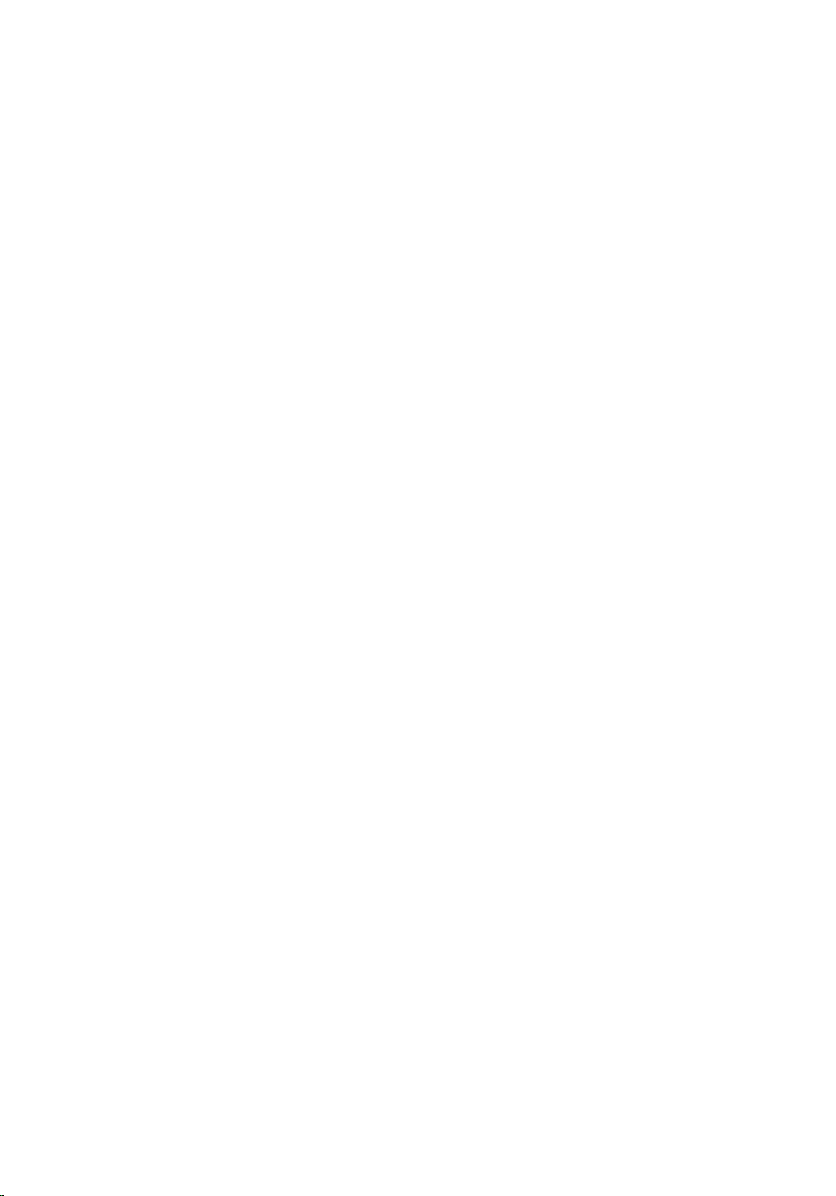
16

Batería 4
Extracción de la batería
1. Siga los procedimientos que se describen en
2. Deslice el pestillo de liberación de la batería a la posición de desbloqueo.
3. Extraiga la batería del equipo.
Antes de manipular el equipo
.
Instalación de la batería
1. Coloque la batería en el equipo deslizándola.
2. El pasador de liberación de la batería quedará encajado automáticamente
en la posición bloqueada.
3. Siga los procedimientos que se describen en
interior del equipo
.
Después de manipular el
17
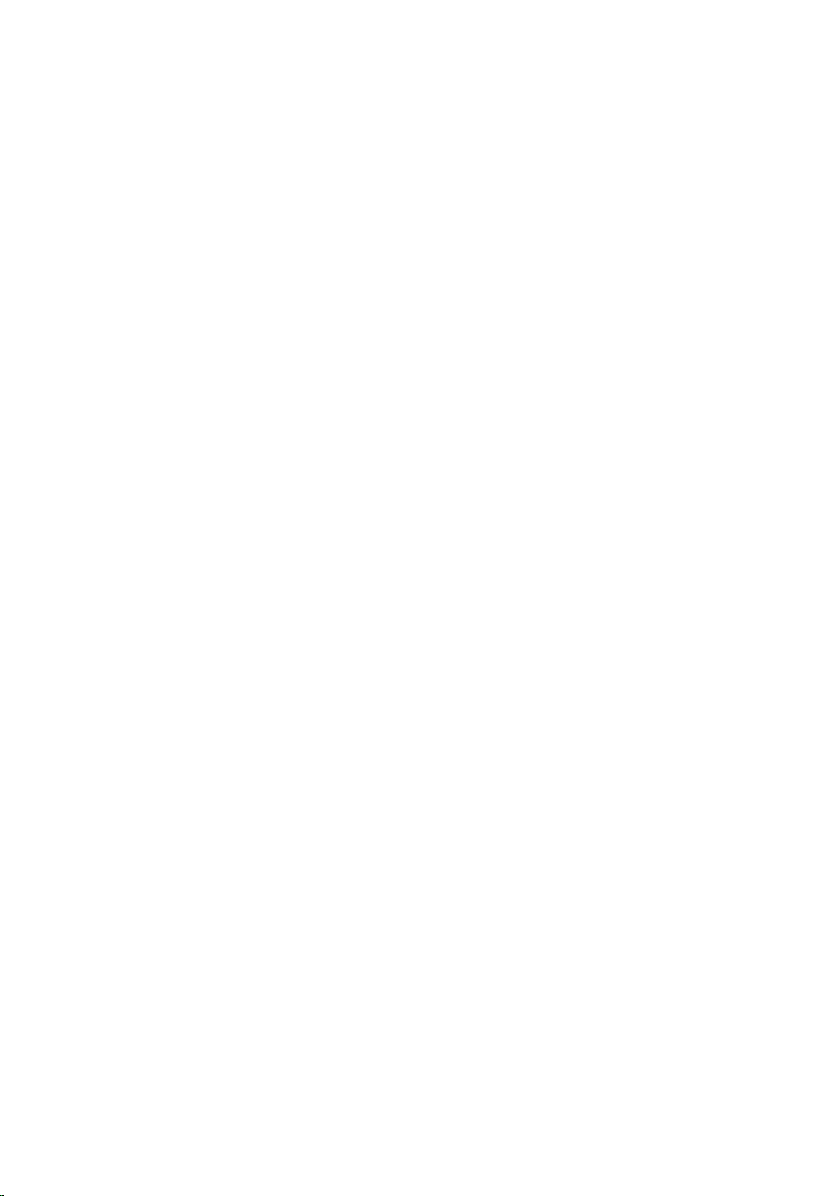
18

Tarjeta del módulo de identidad de
suscripciones (SIM) 5
Extracción de la tarjeta del módulo de identidad de suscripciones (SIM).
1. Siga los procedimientos que se describen en
2. Extraiga la
3. Deslice hacia fuera el módulo de identidad de suscripciones (SIM) para
sacarlo de la ranura.
4. Saque la tarjeta SIM de la ranura.
batería.
Antes de manipular el equipo
.
19
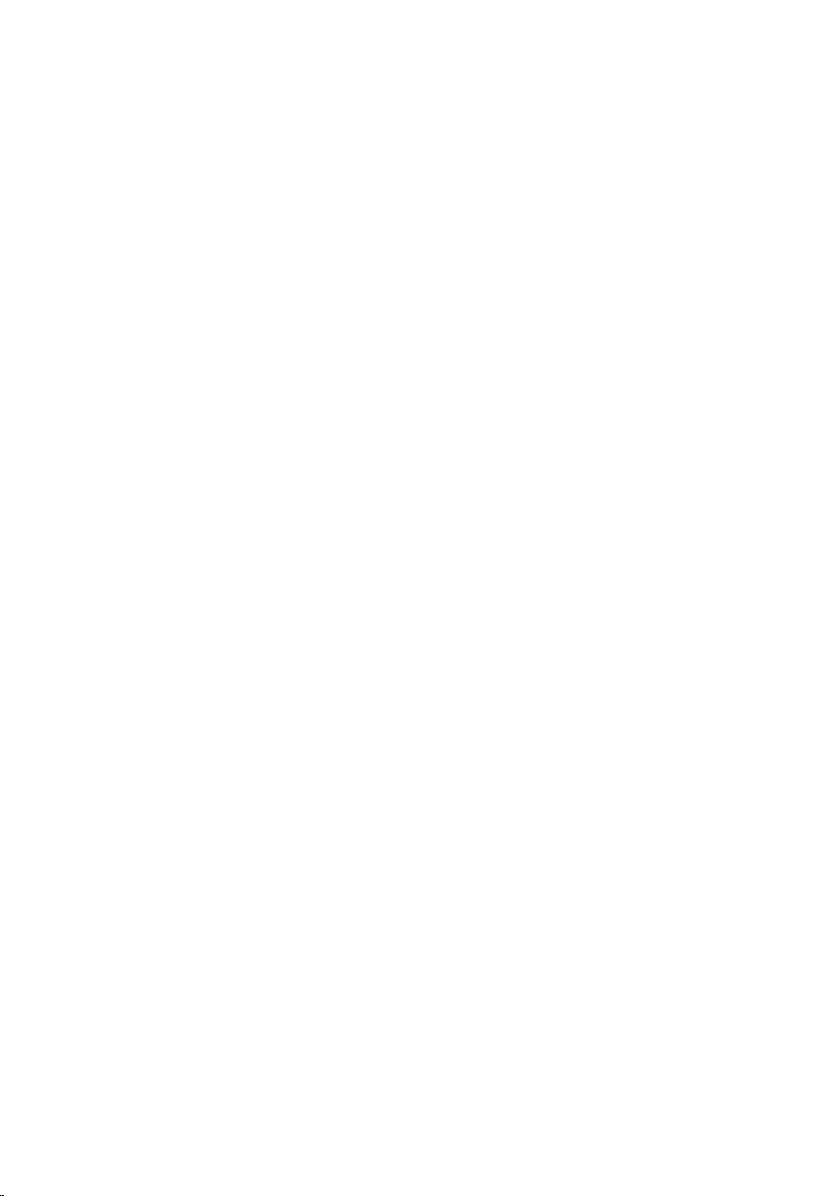
Instalación de la tarjeta del módulo de identidad de suscripciones (SIM)
1. Busque la ranura de la tarjeta del módulo de identidad de suscripciones
(SIM) en el compartimento de la batería.
2. Presione la tarjeta SIM en la ranura hasta que esté totalmente
enganchada.
3. Coloque la
4. Siga los procedimientos que se describen en
interior del equipo
batería.
Después de manipular el
.
20

Tarjeta Bluetooth 6
Extracción de la tarjeta Bluetooth
1. Siga los procedimientos que se describen en
2. Extraiga la
3. Deslice la puerta de la tarjeta Bluetooth hacia arriba y suéltela de la
ranura.
4. Desconecte el cable del Bluetooth de la tarjeta Bluetooth.
batería.
Antes de manipular el equipo
.
5. Quite el único tornillo que fija la tarjeta Bluetooth.
21
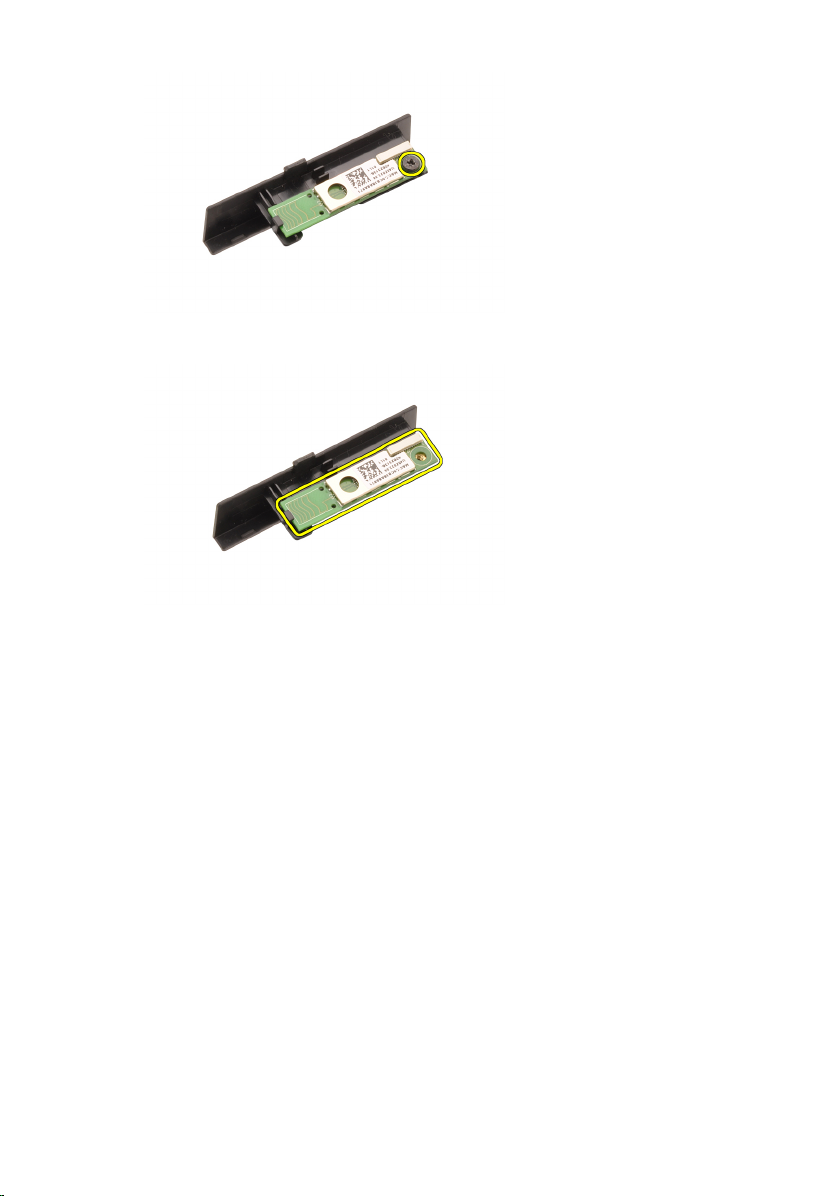
6. Extraiga la tarjeta Bluetooth.
Instalación de la tarjeta Bluetooth
1. Coloque la tarjeta Bluetooth en la puerta de la Bluetooth y alinéela con el
agujero del tornillo.
2. Apriete el tornillo que fijan la tarjeta Bluetooth.
3. Conecte el cable Bluetooth a la tarjeta Bluetooth.
4. Busque el compartimento de la puerta de la Bluetooth.
5. Deslice la puerta de la Bluetooth en el compartimento hasta que se
enganche por completo la pestaña.
6. Coloque la
7. Siga los procedimientos que se describen en
interior del equipo
22
batería
.
.
Después de manipular el

Cubierta de la base 7
Extracción de la cubierta de la base
1. Siga los procedimientos que se describen en
2. Extraiga la
3. Extraiga los tornillos que fijan la cubierta de la base al equipo.
4. Presione las patas de goma hacia la parte posterior del equipo para soltar
la puerta inferior.
batería.
Antes de manipular el equipo
.
5. Extraiga la cubierta de la base del equipo.
23
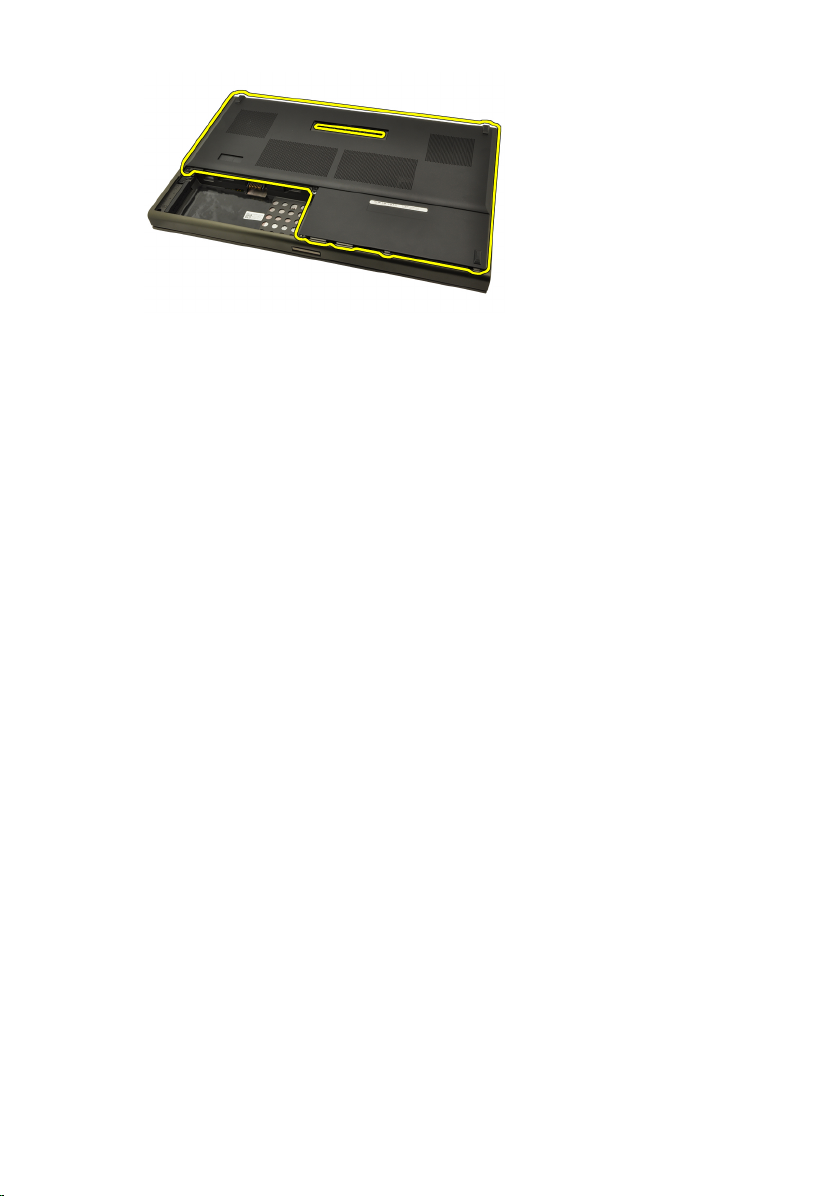
Instalación de la cubierta de la base
1. Deslice la puerta inferior hacia abajo y hacia la parte frontal del equipo.
2. Apriete los tornillos que fijan la cubierta de la base al equipo.
3. Coloque la
4. Siga los procedimientos que se describen en
interior del equipo
batería
.
Después de manipular el
.
24

Reborde del teclado 8
Extracción del reborde del teclado
1. Siga los procedimientos que se describen en
2. Extraiga la
3. Utilizando una punta trazadora de plástico, levante el reborde del teclado
para separarlo del equipo.
4. Siga por los lados y el borde inferior del reborde del teclado.
batería.
Antes de manipular el equipo
.
5. Levante y saque el reborde del teclado de la unidad.
25
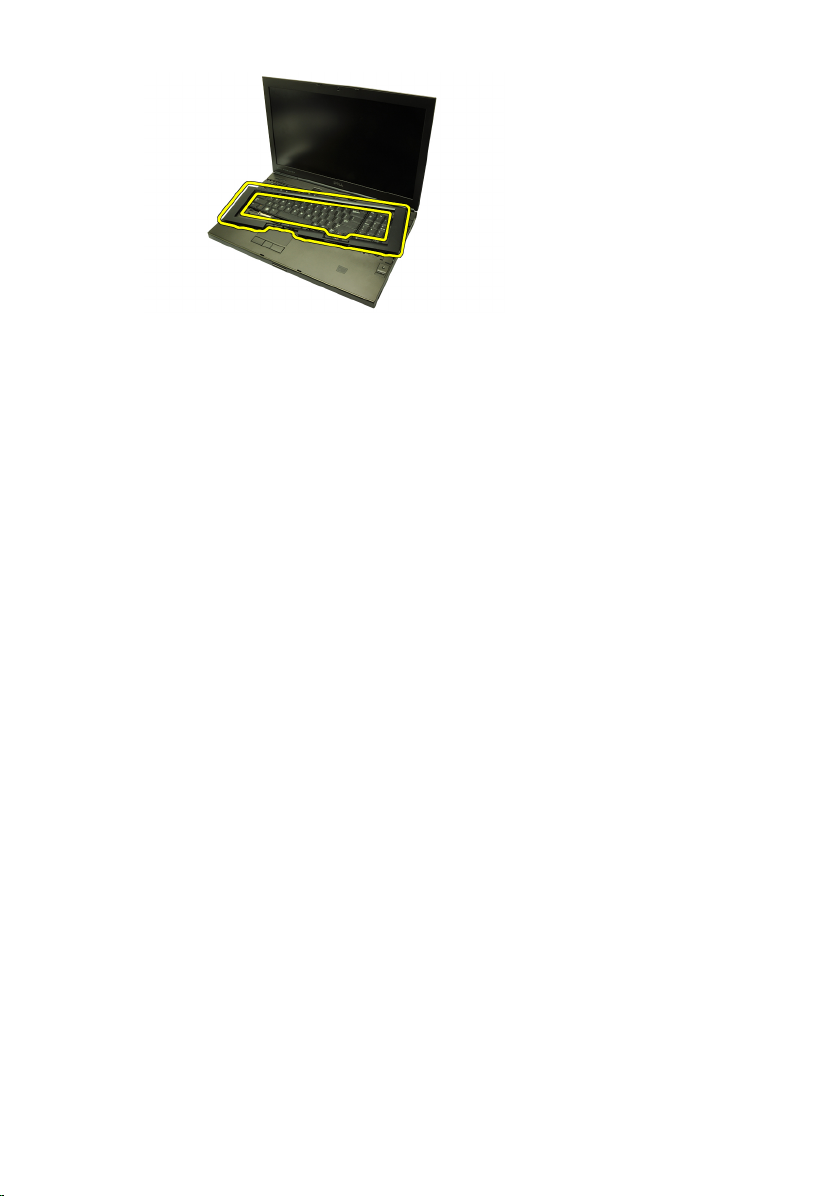
Instalación del reborde del teclado
1. Alinee el reborde del teclado con las pestañas de la parte superior del
reposamanos.
2. Haga presión a lo largo del borde inferior para encajar las pestañas.
3. Siga por los lados y el borde superior del reborde del teclado.
4. Coloque la
5. Siga los procedimientos que se describen en
interior del equipo
batería
.
Después de manipular el
.
26

Teclado 9
Extracción del teclado
1. Siga los procedimientos que se describen en
2. Extraiga la
3. Extraiga el
4. Quite los tornillos que fijan el teclado.
5. Empezando por la parte inferior del teclado, sepárelo del ordenador y dele
la vuelta.
batería.
reborde del teclado
.
Antes de manipular el equipo
.
6. Desconecte el cable de datos del teclado de la placa base.
27
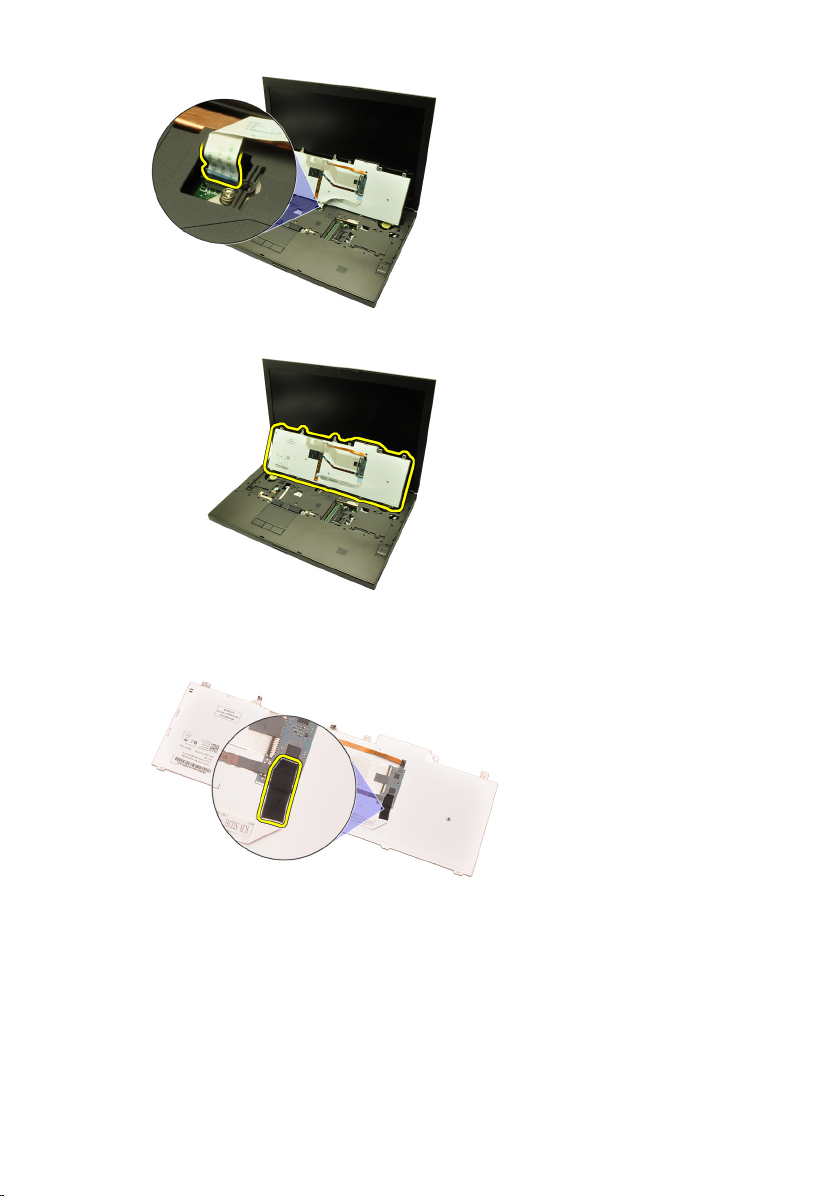
7. Extraiga el teclado.
8. Quite la cinta adhesiva que sujeta el cable de datos del teclado a la parte
posterior de éste.
9. Desconecte el cable de datos del teclado de la parte posterior de éste.
28
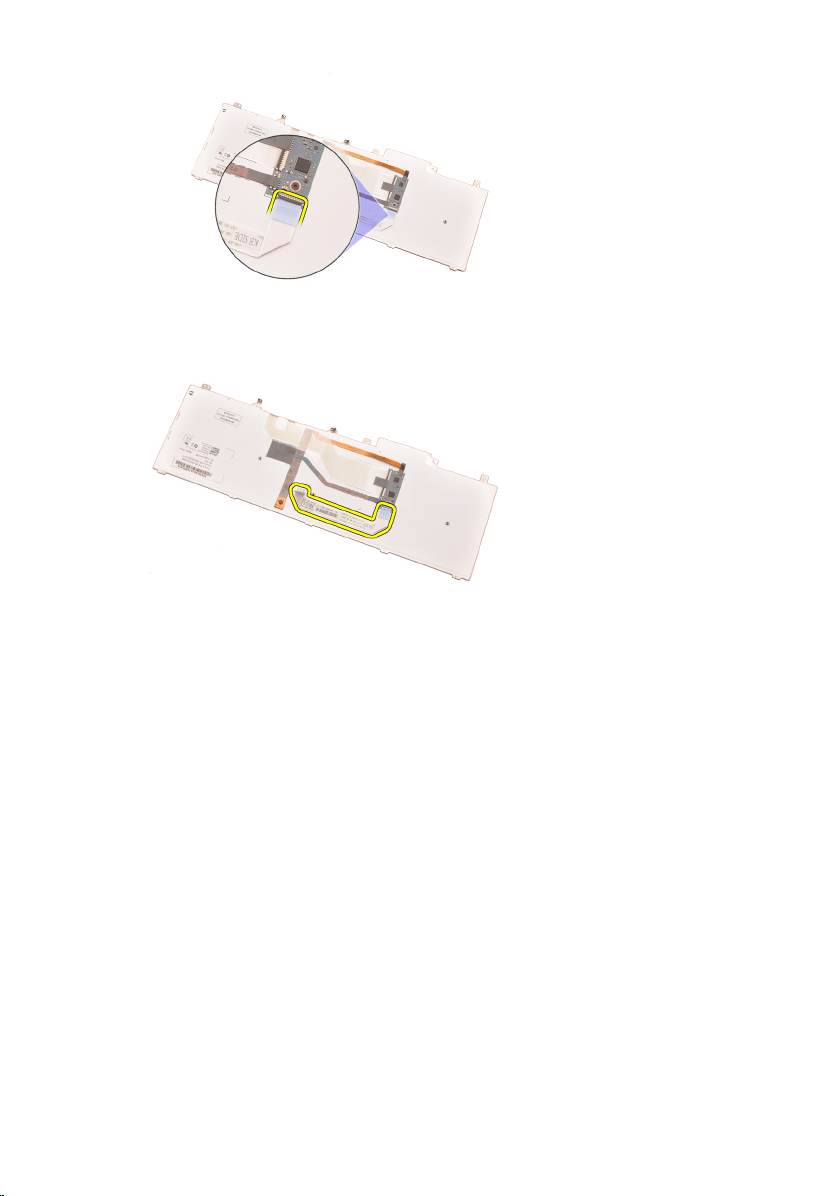
10. Saque el cable de datos del teclado.
Instalación del teclado
1. Conecte el cable de datos del teclado a la parte posterior de éste.
2. Coloque la cinta adhesiva que sujeta el cable de datos del teclado a la
parte posterior de éste.
3. Conecte el cable de datos del teclado a la placa base.
4. Coloque el teclado sobre el reposamanos y alinee los agujeros de los
tornillos.
5. Apriete los tornillos del teclado.
6. Coloque el
7. Coloque la
8. Siga los procedimientos que se describen en
interior del equipo
reborde del teclado
batería
.
.
.
Después de manipular el
29

30
